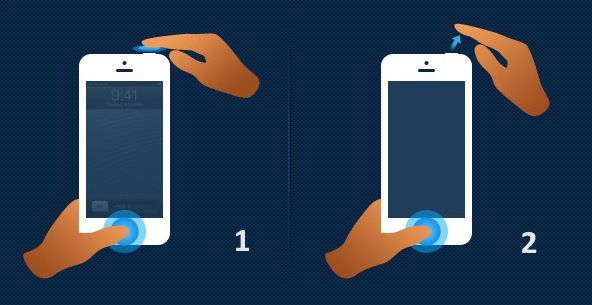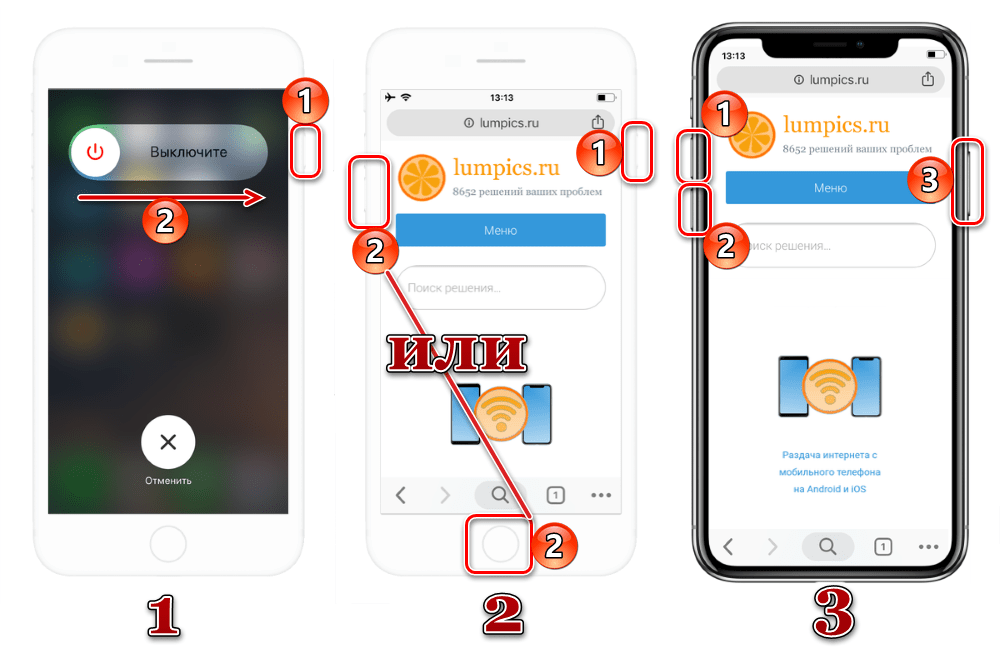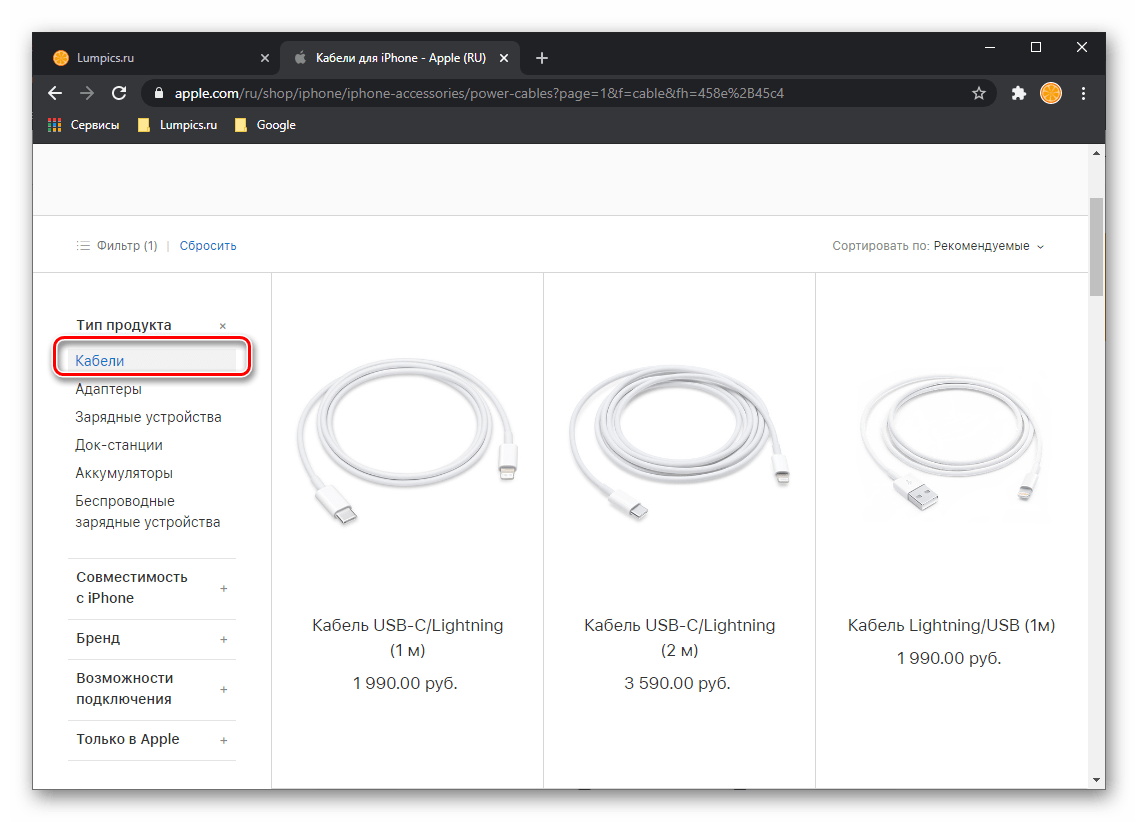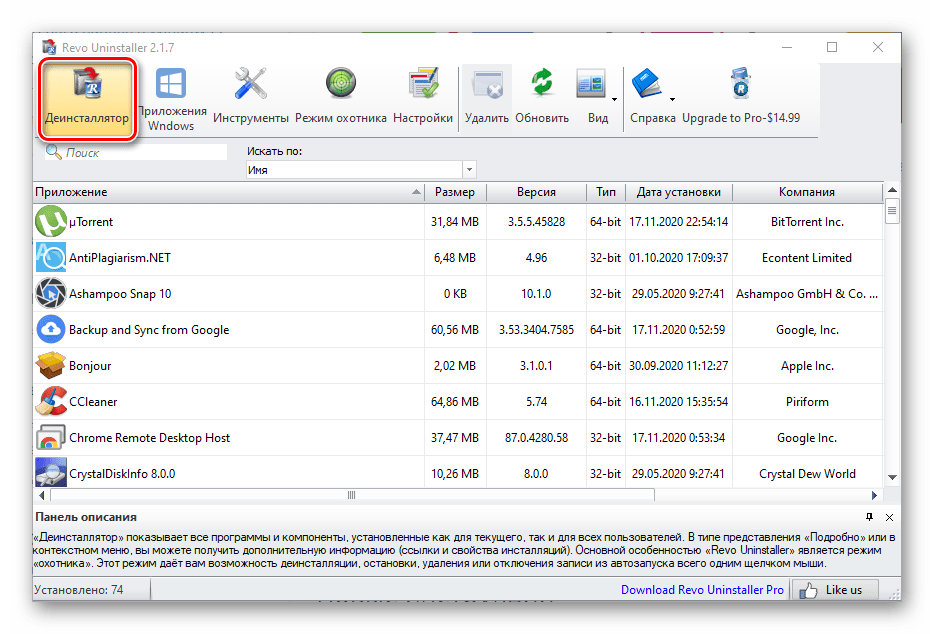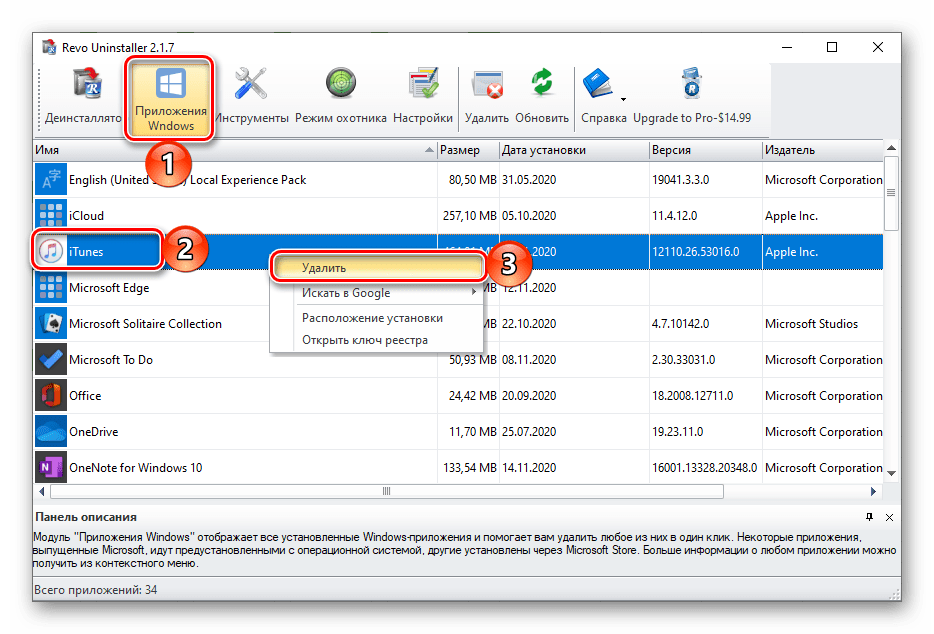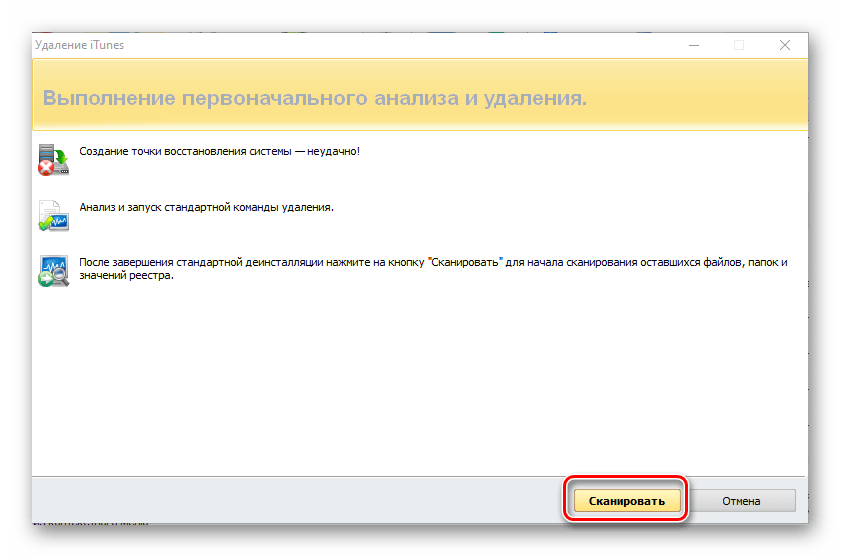Что значит ошибка 9 при восстановлении айфона
Ошибка 9 в iTunes: причины и методы решения
Ошибка 9 возникает в iTunes, когда пользователи не могут восстановить свое устройство iPhone. Полное сообщение об ошибке: «The iPhone «iPhone» не может быть восстановлен. Произошла неизвестная ошибка (9)».
Производители Apple признали сообщение об ошибке и даже опубликовали нужную документацию на своем сайте, по этому поводу. По их словам, эта ошибка возникает, если устройство Apple отключается во время обновления или восстановления. Мы собрали некоторые решения, которые включают основные исправления, чтобы помочь вам решить вашу проблему. Выполняйте последовательно наши рекомендации.
Причины появления ошибки 9 в iTunes
Ошибка 9 – одна из самых распространенных ошибок, с которыми сталкиваются пользователи при использовании приложения iTunes. Вот некоторые из причин, почему это сообщение об ошибке может появиться на экране вашего компьютера.
Прежде чем запустить решения, убедитесь, что вы вошли в систему своего компьютера как администратор. Кроме того, у вас должно быть открытое активное интернет-соединение. Сеть без прокси и VPN.
Решение 1. Замена кабеля или смена порта
Если у вас неисправен кабель, есть вероятность, что процесс восстановления или обновления вашего iPhone может быть прерван. iTunes требует, чтобы iPhone оставался подключенным к компьютеру в течение всего процесса обновления или восстановления. Если соединение будет прервано, процесс остановится.
Вы должны заменить кабель, который вы используется в качестве средства связи между вашим iPhone и iTunes. Кроме того, вы также должны попытаться изменить порт, к которому вы подключаете кабель. После замены кабеля или порта снова запустите процесс и посмотрите, исчезла ли данная ошибка.
Не переходите к другим решениям, если у вас неисправен кабель или USB порт.
Решение 2. Принудительная перезагрузка устройства iOS
Сообщение об ошибке 9 может появиться в вашем iTunes, если на сопряжаемом устройстве хранится неправильная конфигурация или неверные настройки. Это распространенная причина не только для iPhone, но и других устройств. При большом количестве приложений и модулей смартфон очень часто переходит в состояние ошибки. Выполните принудительную перезагрузку вашего устройства и посмотрите, исправит ли это проблему.
Для iPhone X/8/8 S/Plus:
Нажмите кнопку увеличения громкости, затем сразу же кнопку уменьшения громкости, а затем нажмите и удерживайте кнопку питания, пока на экране не появится логотип Apple.
Для iPhone 7/7 S/Plus:
Удерживайте одновременно кнопку включения / выключения и уменьшения громкости, пока на экране не появится логотип Apple.
Для iPhone 6/5/S/более ранние модели и iPad:
Нажмите и удерживайте кнопку «Домой» и кнопку «Питание», пока на экране не появится логотип Apple.
После успешного перезапуска снова подключите iPhone к компьютеру и проверьте, устранена ли проблема.
Решение 3. Отключение антивирусного программного обеспечения и брандмауэра
Если оба вышеуказанных метода не сработали то, вы можете попробовать отключить антивирусное программное обеспечение и убедиться, что iTunes имеет соответствующие разрешение в брандмауэре. Антивирус довольно часто вступает в конфликт с приложениями или блокирует их (ложное срабатывание). Вы можете временно отключить антивирусное программное обеспечение и проверить, устранит ли это вашу проблему. Убедитесь, что вы отключили брандмауэры на вашем компьютере (если есть).
Решение 4. Обновление iTunes до последней версии
Если все вышеперечисленные методы не решают проблемы, то, вероятно, есть проблема с самим iTunes. Apple выпускает частые обновления iTunes, чтобы исправлять ошибки и вносить улучшения. Если вы попытаетесь выполнить функцию восстановления или обновления через более старую версию iTunes, то вам следует немедленно обновить ее.
Решение 5. Использование стороннего программного обеспечения
Есть еще один обходной путь для нахождения решения для iPhone, выдающего код ошибки 9 при восстановлении или обновлении, – использование стороннего программного обеспечения для выполнения этой задачи. Есть несколько бесплатных приложений, которые разработаны, чтобы помочь вам вернуть контроль над вашим iPhone. Одним из таких приложений является ReiBoot. Мы изучили некоторые отзывы, и в большинстве случаев они были положительными. Вы можете найти другие варианты, но прежде всего заранее убедитесь, что у вас имеются сохраненные резервные копии ваших данных.
Решение 6. Использование режима восстановления
В iTunes есть встроенная функция восстановления, которая позволяет телефону, находящемуся в режиме восстановления, подключиться к компьютеру и выполнить основные операции, включая обновление или восстановление iPhone. В этом решении ваши данные будут удалены, поэтому мы даем этому решению очень низкий приоритет. Продолжайте действие только в том случае, если ваши важные данные надежно сохранены в другом месте.
Мы надеемся, что с помощью вышеприведенных способов вам все-таки удалось устранить ошибку 9 в iTunes и вы восстановили/обновили свое устройство от Apple.
Ошибка 9 при восстановлении iPhone — что делать
Ошибка 9, сопровождаемая сообщением «Не удалось восстановить iPhone [имя устройства]. Произошла неизвестная ошибка (9)», возникает, когда связь устройства с iTunes через порт USB неожиданно прерывается. Это может произойти, если пользователь вручную отключает устройство в процессе восстановления. О способах избавления от ошибки 9 рассказали в этой инструкции.
Способ 1. Выполните обновление iPhone повторно
Если ошибка 9 при восстановлении iPhone возникла в результате того, что устройство было отсоединено от компьютера в процессе обновления или восстановления, первым делом необходимо попытаться выполнить обновление смартфона повторно. Для этого:
Шаг 1. Установите актуальную версию iTunes. Обновить iTunes на компьютере под управлением Windows можно в меню «Справка» → «Обновления», на Mac на вкладке «Обновления» в Mac App Store.
Шаг 2. Произведите принудительную перезагрузку iPhone. Для этого одновременно зажмите кнопки Питание и Домой (кнопку уменьшения громкости на iPhone 7/7 Plus) и удерживайте до тех пор, пока на экране не появится логотип Apple.
Шаг 3. Подключите iPhone к компьютеру при помощи кабеля USB.
Шаг 4. На предложение iTunes об обновлении или восстановлении устройства выберите «Обновить». В таком случае данные на iPhone сохранятся.
Примечание: если обновление проходит успешно, но iPhone вновь запускается в режиме восстановления, то процедуру необходимо выполнить еще раз, но на заключительном этапе выбрать не «Обновить», а «Восстановить». Отметим, данная операция предусматривает полное удаление данных с устройства, которые впоследствии можно будет восстановить из резервной копии.
Способ 2. Выполните восстановление через режим DFU
Аналогичный предыдущему способ, всего с одним отличием. Перед подключением iPhone к компьютеру, смартфон необходимо перевести в режим DFU. Для этого:
Одновременно зажмите кнопки Домой и Питание и удерживайте их в течение 10 секунд, после отпустите кнопку Питание и продолжайте удерживать кнопку Домой до тех пор, пока iTunes не определит смартфон в режиме восстановления (около 10 секунд).
Что делать если при обновлении/восстановлении продолжает проявляться ошибка
В том случае, если процесс обновления/восстановления не может быть завершен из-за ошибки, необходимо:
Способ 3. Воспользоваться ReiBoot
На самом деле вместо iTunes можно использовать еще одну программу – это ReiBoot.
Что позволяет делать ReiBoot?
ReiBoot поддерживает самые последние версии мобильных операционных систем Apple, включая iOS 15 и работает с последними моделями 13-х Айфонов.
Программа есть как для Windows так и для macOS.
Как зайти в режим восстановления iPhone с помощью программы ReiBoot наглядно показано в этом видео.
С ReiBoot все предельно просто. Вам нужно подсоединить свой iPhone, iPad или iPod touch к компьютеру на базе Windows или Mac с предварительно установленной программой. Далее запустить программу и следовать подсказкам на экране. Приложение поддерживает русский язык и в случае необходимости вы можете ознакомиться с подробным руководством пользователя ReiBoot.
ReiBoot – приложение для восстановления iPhone, поддерживает iOS 15
Способ 4. Обратитесь в сервисный центр
Если вышеуказанные действия не помогли, то ваша проблема технического плана и связана она может быть с аккумулятором, шлейфом гироскопа или флеш-памятью. Решение заключается в замене проблемного компонента или, как в случае с флеш-памятью, ее перепайкой. Заниматься столь сложным ремонтом не имея опыта и необходимых инструментов не рекомендуется, поэтому лучшим вариантом является обращение в сервисный центр.
Устранение ошибки с кодом 9 в iTunes
Способ 1: Перезагрузка устройств
Ошибка 9 в iTunes вполне может оказаться единичным сбоем, в таком случае для его устранения достаточно выполнить банальную перезагрузку – и iPhone/iPad/iPod, и компьютера, на котором осуществляется процедура обновления или восстановления.
Способ 2: Обновление iTunes
Рассматриваемая проблема может возникать из-за того, что на компьютере используется неактуальная версия Айтюнс. Решение в данном случае очевидно – программу следует обновить. О том, как это сделать на компьютере с Windows, мы ранее рассказывали в отдельной статье.
Примечание: Ввиду того, что Apple отказалась от использования iTunes в актуальных версиях macOS и разделила его на три отдельных приложения, интегрировав инструменты для управления iPhone в Finder, обновить последние можно только вместе с операционной системой, о чем будет рассказано в следующей части статьи.
Способ 3: Обновление операционной системы
Причиной ошибки с кодом 9 вполне может быть не программа, в которой она возникает, а операционная система – ее устаревшая версия. Это касается как компьютера, так и Айфона/Айпада/Апода. И если с обновлением Виндовс или макОС, в среде которой используется Айтюнс, выполнить эту процедуру не составляет труда, то на мобильных устройствах, непосредственно в нашем случае, она доступна далеко не всегда. Как минимум, из-за того, что рассматриваемая в рамках настоящей статьи проблема возникает как раз-таки в процессе апдейта или восстановления.
Подробнее: Как обновить до последней версии Windows / macOS 
О том, как обновить ОС на компьютере или ноутбуке, рассказывается в представленных по ссылкам выше статьям. На i-девайсе, если он запускается, потребуется обратиться к настройкам и попробовать загрузить апдейт по воздуху, а затем и установить его. Если же данная возможность недоступна, переходите к следующим решениям.
Подробнее: Как обновить iPhone / iPad по воздуху
Способ 4: Использование другого порта USB
Возможно, ошибка 9 при попытке обновления или восстановления Apple-девайса в iTunes возникает из-за некорректно работающего, поврежденного USB-разъема в компьютере или конфликта с другими устройствами, подключенными к нему. В таком случае необходимо сначала отключить все неиспользуемые аксессуары (флешки, переходники, приемники/источники беспроводного сигнала и т. д.), а затем поочередно подключать кабель к свободным разъемам и пробовать выполнить необходимые действия в программе.
Важно! Если подключение по ЮСБ осуществляется не напрямую, а через хаб, картридер или кабель-удлинитель, следует исключить из этой связки дополнительный аксессуар и подключиться непосредственно к разъему.
Способ 5: Замена кабеля
Нередко рассматриваемая и схожие с ней проблемы возникают из-за кабеля Lightning-to-USB, к тому же такое возможно как с оригинальным изделием, так и с его копией, подделкой. Фирменные кабели Apple со временем изнашиваются, из-за чего вполне могут повредиться, что не всегда заметно внешне, причем только частично и, например, обеспечивать заряд и определение устройства в системе, но не передавать данные. Неоригинальные аксессуары могут не соответствовать спецификациям или попросту быть недостаточно качественными. Следовательно, для исключения этой причины необходимо воспользоваться другим проводом, и крайне желательно, чтобы он был фирменным или хотя бы рекомендованным для использования компанией – список таковых можно найти на официальном сайте.
Способ 6: Переустановка iTunes
Фактором, который спровоцировал возникновение ошибки с кодом 9 на компьютере с Виндовс, вполне может быть сам Айтюнс. Возможно, компоненты программы были повреждены при ее неудачной установке, после очистки компьютера от мусора или вследствие заражения операционной системы вирусами. Решением в данном случае будет переустановка, которую лучше выполнить с помощью специализированного ПО, эффективно стирающего все временные файлы и данные, а также записи в системном реестре. Мы в качестве примера воспользуемся Рево Анисталлером.
Примечание: В актуальных версиях macOS, где отсутствует iTunes, этот метод следует пропустить.
Примечание: Если Айтюнс не скачивался с официального сайта, а устанавливался из Майкрософт Стора, он будет находиться не в показанном выше списке программ, а во вкладке «Приложения Windows». Для начала деинсталляции потребуется нажать по его наименованию правой кнопкой мышки и выбрать пункт «Удалить» или воспользоваться расположенной на верхней панели одноименной кнопкой.
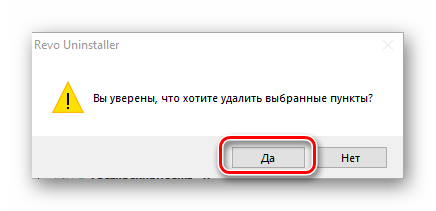
После того как программа будет удалена, перезагрузите компьютер и установите актуальную версию iTunes.
Способ 7: Использование другого компьютера
Если после выполнения всех предложенных выше рекомендаций при попытке обновить или восстановить iPhone/iPad/iPod в iTunes все равно возникает ошибка с кодом 9, стоит предложить, что проблема кроется в используемом ПК – его программных или аппаратных компонентах. Поэтому если такая возможность имеется, следует попробовать выполнить данную процедуру на другом компьютере или ноутбуке, используя оригинальный кабель Lightning-to-USB, подключенный в заведомо рабочий порт, и актуальную версию фирменного ПО.
Способ 8: Восстановление в режиме DFU
В абсолютном большинстве случаев рассматриваемая в рамках настоящей статьи проблема решается после выполнения одной из предложенных выше или сразу нескольких рекомендаций, но иногда этого не происходит. Ошибка с кодом 9 в iTunes возникает при обновлении или восстановлении мобильного устройства от Apple в обычном режиме, но в DFU (Device Firmware Update) она не должна появляться. Это особый режим восстановления, при котором данная процедура выполняется в обход операционной системы. О том, как ввести iPhone и iPad в данное состояние, а затем и вернуть его работоспособность, мы ранее писали в отдельных инструкциях. Отметим, что выполнять эти действия лучше на другом компьютере, чтобы наверняка исключить все негативные факторы.
Важно! Восстановление в режиме DFU – это аварийная процедура, подразумевающая удаление всех локальных данных с девайса, поэтому прибегать к ней необходимо только в крайних случаях. Предварительно в обязательном порядке следует создать резервную копию.
Способ 9: Обращение в техподдержку
Если ни одно из предложенных нами решений не помогло избавиться от проблемы, не остается ничего, кроме обращения в службу поддержки Apple. К тому же именно это предлагается сделать на странице официального сайта компании, посвященной ошибке с кодом 9 в iTunes. Получить помощь можно как в текстовом виде, так и по телефону, а также в мобильном приложении. Воспользуйтесь одной из представленных ниже ссылок, чтобы составить свое обращение.
Вместо связи с техподдержкой вы также можете обратиться напрямую в официальный сервисный центр Apple, специалисты которого наверняка помогут устранить проблему.
Помимо этой статьи, на сайте еще 12473 инструкций.
Добавьте сайт Lumpics.ru в закладки (CTRL+D) и мы точно еще пригодимся вам.
Отблагодарите автора, поделитесь статьей в социальных сетях.
Ошибка iTunes 9 во время обновления или восстановления? Вот исправление
Размещено от Дороти Коллинз Апрель 09, 2021 16: 43
— «У меня iPad застрял на логотипе Apple. Пытался восстановить его в DFU, режиме восстановления и готовой кастомной прошивке. Однако экран просто продолжает включаться и выключаться с логотипом Apple. А телефон просто продолжает бросать iTunes ошибка 9. Любая помощь будет оценена. «
Многие люди сообщают, что у них возникает ошибка iTunes 9 при обновлении до iOS 11 или восстановлении из резервной копии iTunes. Когда вы получаете сообщение «Не удалось восстановить iPhone [имя устройства]. Произошла неизвестная ошибка (9).», Процесс обновления или восстановления iOS будет интерпретирован. Поэтому вам нужно как можно скорее исправить ошибку iTunes 9. После этого вы сможете продолжить обновление или восстановление вашего устройства iOS.
Часть 1 : Что означает ошибка 9 и почему она произошла?
Часть 2 : Общие решения для исправления ошибки iTunes 9
Вы можете попробовать следующие решения, чтобы исправить ошибку iTunes 9 в iPhone или iPad с легкостью. Просто найдите определенную часть, чтобы найти наиболее связанный метод. В противном случае вы также можете попробовать эти решения, чтобы проверить истинную причину ошибки iTunes 9.
Метод 1 : Аппаратная перезагрузка устройства iOS для исправления ошибки iTunes 9
Метод 2 : Обновите iTunes, чтобы исправить ошибку 9
Пользователи Mac : Выберите «iTunes» на панели инструментов вверху. Нажмите «Проверить наличие обновлений» и следуйте инструкциям по обновлению iTunes.
Пользователи Windows : Щелкните «Справка» в строке меню и выберите «Проверить наличие обновлений». Выберите последнюю версию iTunes для обновления.
Позже вы можете обновить или восстановить iPhone с помощью iTunes. Если ошибка iTunes 9 все еще появляется, вы можете попробовать следующее решение.
Метод 3 : Смени другой компьютер
Если в iTunes все время возникает ошибка 9, вы можете одолжить компьютер у вашего друга. Затем вы можете попробовать обновить или восстановить устройство iOS с помощью iTunes. Кроме того, вы можете попробовать другой компьютер, если у вас есть ошибка 4013 iTunes и другие коды ошибок iTunes.
Метод 4 : Проверьте USB-кабель и порты
Метод 5 : Проверьте программное обеспечение безопасности и брандмауэр
Решение 6 : Получите лучшую альтернативу iTunes: восстановление данных iPhone
Загрузите и установите альтернативное программное обеспечение iTunes на свой компьютер с Windows или Mac. Убедитесь, что вы ранее синхронизировали iPhone или iPad с iTunes на этом компьютере. Выберите «Восстановить из файла резервной копии iTunes», чтобы автоматически просмотреть все файлы резервных копий iTunes.
Выберите наиболее подходящую резервную копию iTunes, затем нажмите кнопку «Начать сканирование» в правом нижнем углу. Сканирование резервной копии iTunes займет несколько минут. Позже вы можете увидеть все категории, отображаемые на левой панели.
Выберите определенный тип файла, чтобы просмотреть файлы, содержащие его. Вы можете щелкнуть один элемент, а затем просмотреть подробную информацию справа. Отметьте все данные iOS, которые вы хотите восстановить. Позже нажмите «Восстановить», чтобы восстановить резервную копию iTunes на ПК без потери данных.
С вышеупомянутыми решениями по исправлению ошибок 9 и альтернативным программным обеспечением iTunes вы можете получить больше возможностей обновления и восстановления iPhone, чем раньше. Если у вас есть какие-либо другие ошибки iTunes, такие как Ошибка iTunes 3194, не стесняйтесь обращаться к нам.
Что значит ошибка 9 при восстановлении айфона
Iphone 11 при обновлении прошивки выдал ошибку 9
Попробуйте выполнить следующие действия.
Убедитесь, что на вашем Mac установлена последняя версия macOS или iTunes.
Выполните принудительный перезапуск устройства:
На моделях iPad с Face ID: нажмите и быстро отпустите кнопку увеличения громкости. Нажмите и быстро отпустите кнопку уменьшения громкости. Нажмите верхнюю кнопку и удерживайте до перезапуска устройства.
На iPhone 8 или более поздних моделей: нажмите и быстро отпустите кнопку увеличения громкости. Нажмите и быстро отпустите кнопку уменьшения громкости. Нажмите и удерживайте боковую кнопку, пока не отобразится логотип Apple.
На iPhone 7, iPhone 7 Plus и iPod touch (7-го поколения): нажмите и удерживайте верхнюю (или боковую) кнопку и кнопку уменьшения громкости, пока не отобразится логотип Apple.
На iPad с кнопкой «Домой», iPhone 6s или более ранних моделей и iPod touch (6-го поколения) или более ранних моделей: нажмите и удерживайте боковую (или верхнюю) кнопку и кнопку «Домой», пока не отобразится логотип Apple.
Подключите устройство к компьютеру кабелем USB. Найдите свое устройство на компьютере.
Когда появится предложение выполнить восстановление или обновление, нажмите «Обновить» (не «Восстановить»), чтобы переустановить программное обеспечение с сохранением личных данных.
Дополнительные рекомендации
Если обновление устройства прошло успешно, но оно запустилось в режиме восстановления, выполните вышеуказанные действия еще раз. В пункте 4 теперь выберите «Восстановить», а не «Обновить». Когда восстановление будет завершено, потребуется настроить устройство на основе резервной копии.
Если в ходе обновления продолжает возникать ошибка, сделайте следующее.
Проверьте наличие обновлений для компьютера Mac или Windows. Если для обновления потребовалось перезагрузить компьютер, еще раз проверьте наличие обновлений после перезагрузки.
Попробуйте восстановить устройство, используя другой кабель USB.
Попробуйте восстановить устройство, используя другой компьютер.
Если при попытке восстановления iPhone, iPad или iPod touch продолжает появляться ошибка 9, 4005, 4013 или 4014, свяжитесь с нами.
Не знаю как это влияет, но после извлечения сим-карты, восстановление с обновлением прошло как по маслу.
Проблема решилась.
Все, что рекомендовали я и ночью по несколько раз делал. Вопрос в симке. У меня была аналогичная проблема несколько лет назад с ipad. Симку вытащил, чтобы использовать в другом телефоне и срослось. Уже планировал в сервис-центр отдавать.
Может дело было в том, что нарушил свое же правило, накатывать backup старого девайса, только после обновления до последней версии ПО девайса из коробки.
Как вообще сим-карта может влиять на обновление?